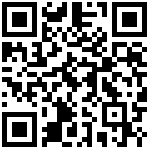若要查看、修改、新建自己权限范围内的表单,首先需要登录客户端,登录客户端步骤如下:
双击打开”NxCells客户端”,登录界面如下:
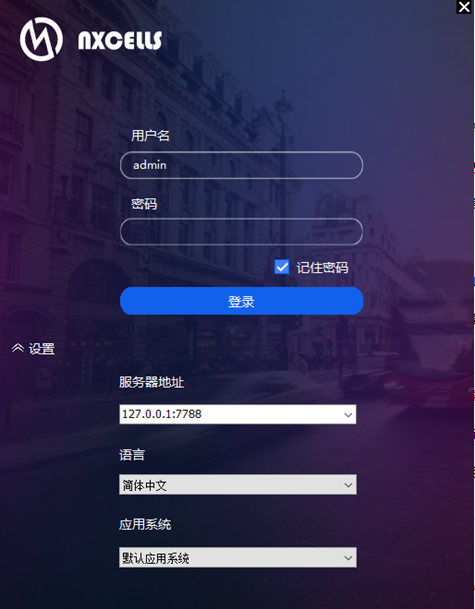
服务地址:需输入服务端计算机的”IP地址或域名”+”端口号”。如果服务器配置修改了默认端口号,此处端口号要与服务器端配置一致。如果就在服务端计算机上登录,可以直接默认值127.0.0.1:7788。
服务器地址可以下拉选择缓存登录过的服务器地址
应用系统:这里需要选择应用系统名称,新安装的系统,有”默认应用系统”可供选择。如果没有应用系统可选择,则说明连接服务器异常。
用户名:任何应用系统中,都有一个自带的帐户admin,这个用户拥有最高的权限,这个帐户可以设置其他帐户。
密码:admin的默认密码为空,无需输入;登录完成之后,可自行设置密码。
信息输入完毕之后,点击【登录】即可。
登陆界面的图片支持修改,修改目录为:Files(x86)\NxCells\server\img
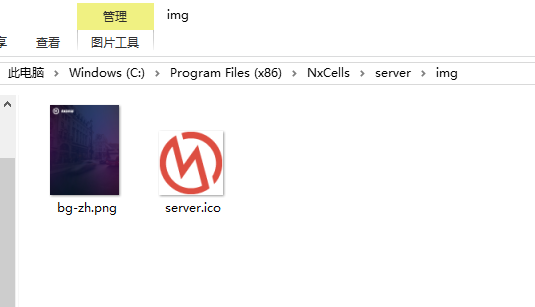
主界面
登录之后,进入到下图所示的客户端主界面。
主界面最上方的图片支持修改,修改目录为:NxCells\server\picture
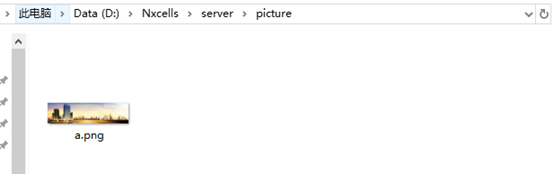
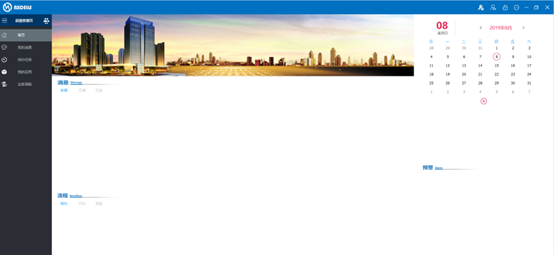
界面的最上方是标题区,显示系统的名称(可以自定义),右上角是几个常用的菜单(设计器、锁屏、个人设置、退出等);
界面左侧是功能菜单,包括”首页”、”我的消息”、”代办任务”、”我的应用”、”业务导航”等。通过点击菜单的标签,可以进入一个菜单,进行具体的操作。
每个功能菜单展现内容不同,我们以”我的应用”举例:如下图:
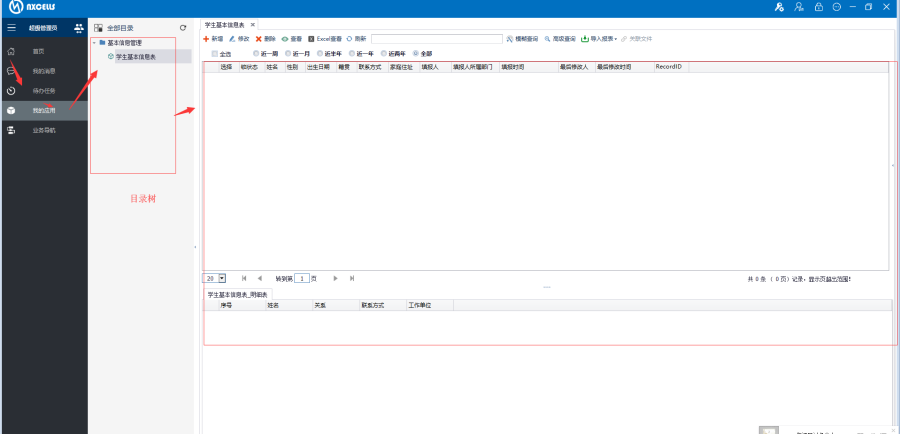
“我的应用”功能下分左右两部分,左侧是分类树,右侧是列表区(我们称作”总表”),也是表单的操作以及展示区域;
分类树显示该栏目中包含的信息的类别,在分类树节点上右击鼠标,会弹出菜单,其中包含的子菜单项为针对该类信息所能进行的操作;
列表区显示与分类树中当前选中节点所对应的具体信息。在列表区的上方有列表工具栏,其中的按钮为针对列表的当前行所能进行的常用【操作】;
在列表当前行上右击鼠标,也能弹出右键菜单,其中包含的更多的【操作】。
在窗口的最下方是状态栏,显示当前登录的用户、登录的应用系统、当前时间等。
如果需要模糊查询明细表字段,需要在管理数据表字段勾选模糊选项(仅明细表字段需要勾选,主表字段默认匹配在工作台中显示的全部字段)
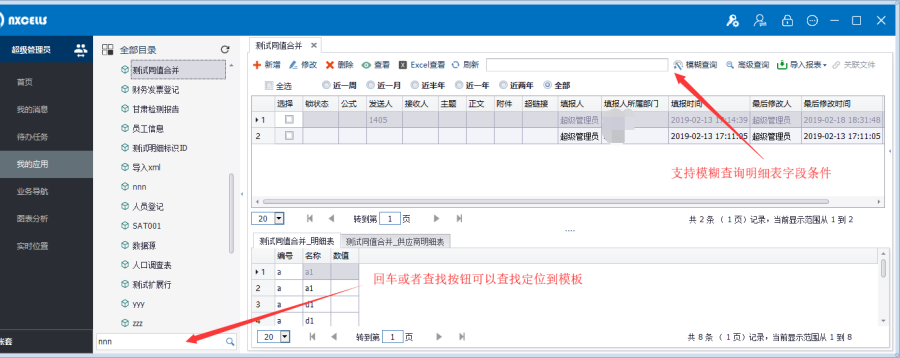
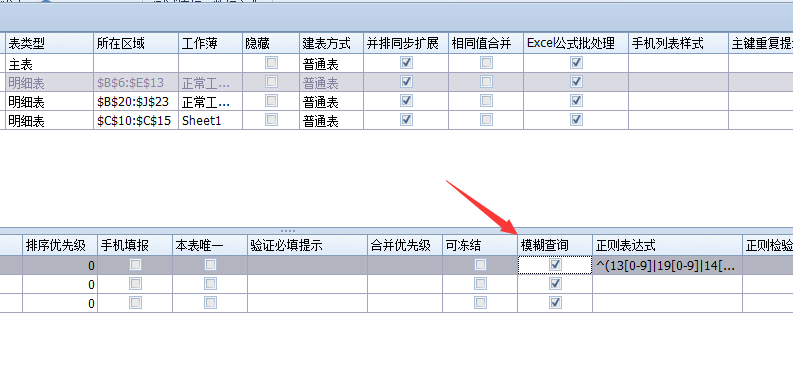
各栏目功能概览
首页
此栏目包括最近未阅消息、代办流程、个人日程、预警信息等。
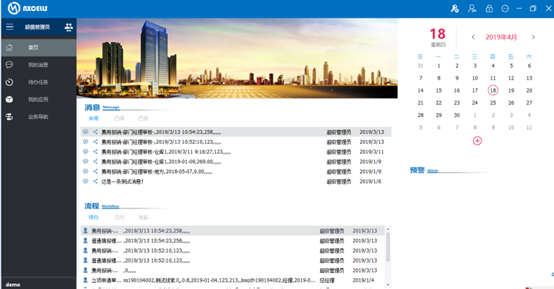
我的消息
此栏目包括所有和我相关的未阅消息、已阅消息、已发消息。通过消息可以关联打开相关的表单。
待办任务
此栏目包括所有和我相关的代办流程、已办流程、发起流程。通过流程可以关联打开相关表单。
我的应用
用户在我的应用栏目中,进行模板数据的填报、查询等操作。根据用户权限的不同,每个用户在此能看到的内容也不尽相同。
业务导航
此栏目显示自定义的业务导航图,点击导航图标可以打开具体的表单。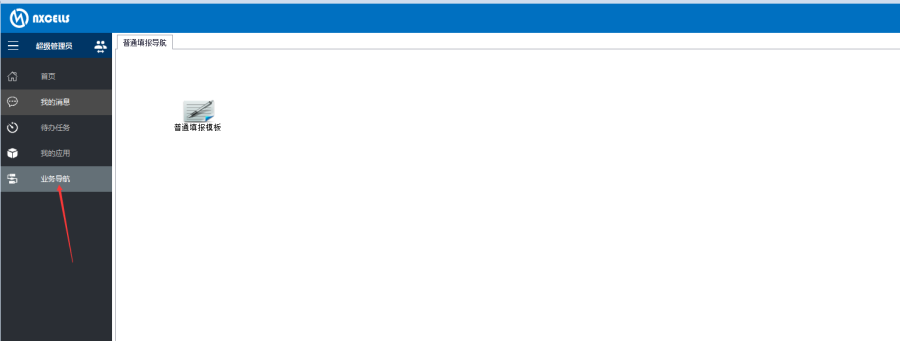
更改密码
用户登录客户端后,可重新设置密码,方法如下:
客户端主界面标题区的右上角,选择菜单【修改密码】,如下图:
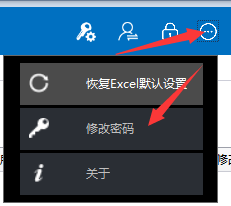
弹出如下图窗口,输入旧密码,两次输入新密码,点【保存】。
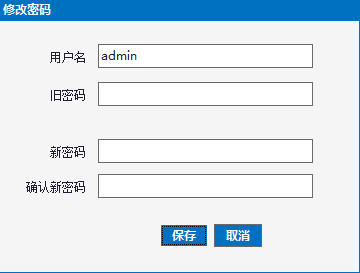
当再次登录时,就需要输入新的密码方可登录。
Nxcells还提供了便于保护数据的【安全策略】功能,可在设计器上指定密码策略来杜绝简单密码甚至是空密码,还可设置验证码登录等方式。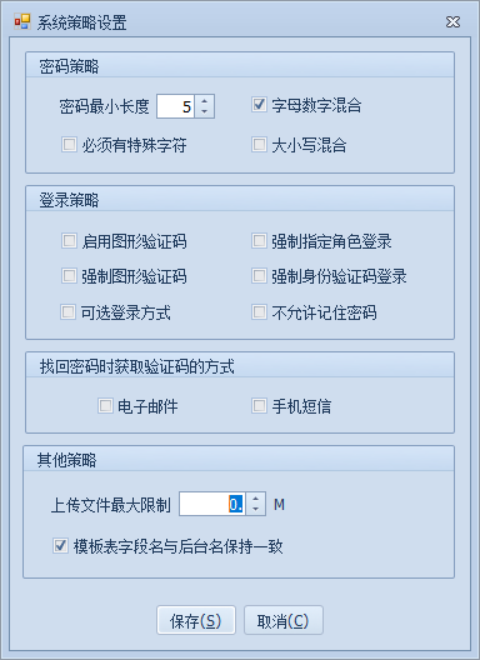
关闭系统
点击客户端主界面右上角的【关闭】方可退出客户端,如下图:

用户个人信息及配置
点击左上方的账号名进入填写界面,然后根据实际情况进行填写。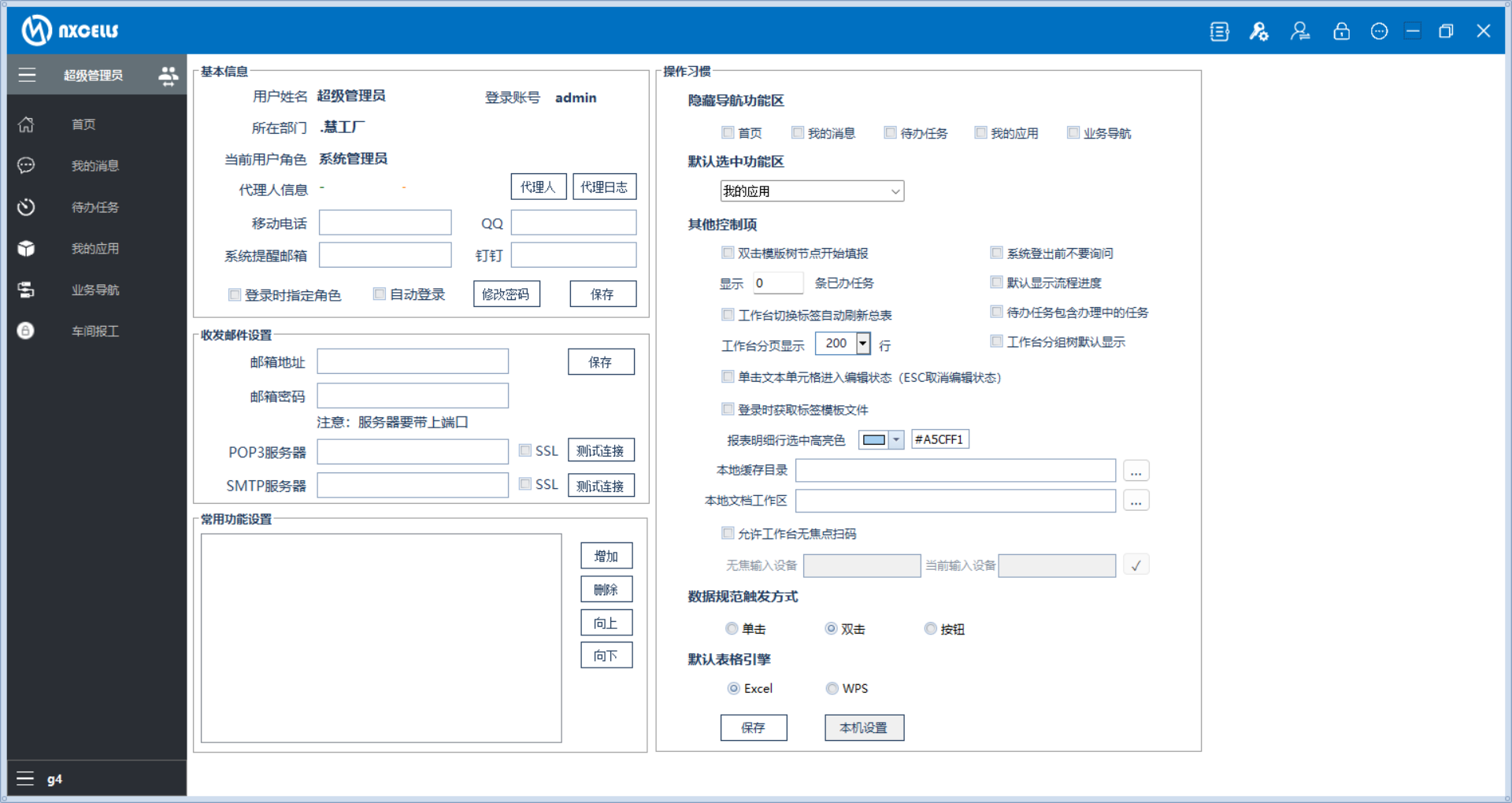
6.9.9.1更新自定义表单太多支持滚动条
最后编辑:test 更新时间:2025-11-11 09:55